ઘણા લોકો ઈમેલ સંદેશાઓને કેવી રીતે કાઢી નાખવાથી પીડાય છે, પરંતુ તેઓ તેને કાયમી ધોરણે કાઢી શકતા નથી. આ લેખમાં, અમે ચિત્રો સાથે તેમને કાયમ માટે કેવી રીતે કાઢી નાખવા તે સમજાવીશું, ફક્ત નીચેના પગલાં અનુસરો:
તમારે ફક્ત તમારા એકાઉન્ટ એટલે કે Gmail અથવા ઇમેઇલ પર જવાનું છે, અને પછી ઇમેઇલની અંદરની આઇટમ્સમાંથી ચોક્કસ આઇટમ પસંદ કરવાનું છે, અને જ્યારે તમે ચોક્કસ આઇટમ પસંદ કરો છો, ત્યારે તમારે ફક્ત તે વસ્તુ પર ક્લિક કરવાનું છે અને પછી તમે જે મેસેજ ડિલીટ કરવા માંગો છો તેના પર ક્લિક કરો મેસેજની બાજુમાં આવેલ બોક્સને ચેક કરો
 અને જો તમને તે ન જોઈતું હોય અને અંતિમ કાઢી નાખવાની પ્રક્રિયા પૂર્ણ કરવી હોય, તો નીચેના બાકીના પગલાં પૂર્ણ કરો અને પછી તમારા મેઇલ પેજની જમણી બાજુએ આવેલી ડ્રોપ-ડાઉન સૂચિ પર જાઓ અને પછી ટ્રેશ પસંદ કરો અને પછી તેના પર ક્લિક કરો અને જ્યારે તમે ક્લિક કરો ત્યારે તે તમારા માટે બીજું પૃષ્ઠ ખુલશે અને પછી તમે જે સંદેશાને કાયમ માટે કાઢી નાખવા માંગો છો તે પસંદ કરો અને સંદેશાઓની બાજુના બોક્સ પર ક્લિક કરો અને જ્યારે તમે ક્લિક કરશો ત્યારે ડ્રોપ-ડાઉન સૂચિ દેખાશે અને જ્યારે તમે ક્લિક કરશો. ફાઈનલ ડીલીટની બાજુમાં તેની અંદરના તીર પર તમારા માટે એક નાનું લિસ્ટ ખુલશે અને તેના દ્વારા તમે જે મેસેજને કાયમ માટે ડિલીટ કરવા માંગો છો તે પસંદ કરો અને તમારા ઈમેલમાંથી તેમાંથી છુટકારો મેળવો. પુષ્ટિ કરવી કે તમારે અપ્રિય સંદેશાઓ કાયમી ધોરણે કાઢી નાખવા જોઈએ અથવા તમે તમારા મેલમાં રાખવા માંગતા નથી, નીચે આપેલા ચિત્રોમાં બતાવ્યા પ્રમાણે:
અને જો તમને તે ન જોઈતું હોય અને અંતિમ કાઢી નાખવાની પ્રક્રિયા પૂર્ણ કરવી હોય, તો નીચેના બાકીના પગલાં પૂર્ણ કરો અને પછી તમારા મેઇલ પેજની જમણી બાજુએ આવેલી ડ્રોપ-ડાઉન સૂચિ પર જાઓ અને પછી ટ્રેશ પસંદ કરો અને પછી તેના પર ક્લિક કરો અને જ્યારે તમે ક્લિક કરો ત્યારે તે તમારા માટે બીજું પૃષ્ઠ ખુલશે અને પછી તમે જે સંદેશાને કાયમ માટે કાઢી નાખવા માંગો છો તે પસંદ કરો અને સંદેશાઓની બાજુના બોક્સ પર ક્લિક કરો અને જ્યારે તમે ક્લિક કરશો ત્યારે ડ્રોપ-ડાઉન સૂચિ દેખાશે અને જ્યારે તમે ક્લિક કરશો. ફાઈનલ ડીલીટની બાજુમાં તેની અંદરના તીર પર તમારા માટે એક નાનું લિસ્ટ ખુલશે અને તેના દ્વારા તમે જે મેસેજને કાયમ માટે ડિલીટ કરવા માંગો છો તે પસંદ કરો અને તમારા ઈમેલમાંથી તેમાંથી છુટકારો મેળવો. પુષ્ટિ કરવી કે તમારે અપ્રિય સંદેશાઓ કાયમી ધોરણે કાઢી નાખવા જોઈએ અથવા તમે તમારા મેલમાં રાખવા માંગતા નથી, નીચે આપેલા ચિત્રોમાં બતાવ્યા પ્રમાણે:
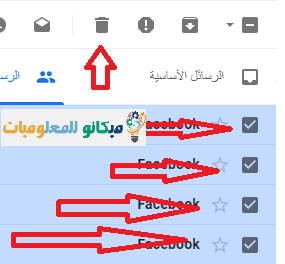
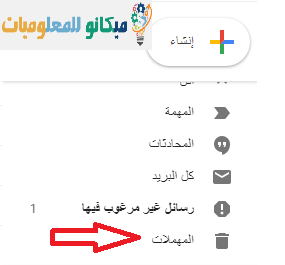
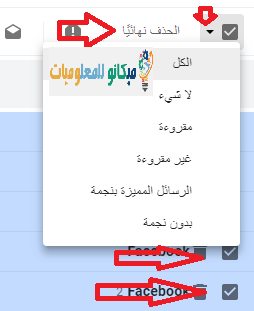
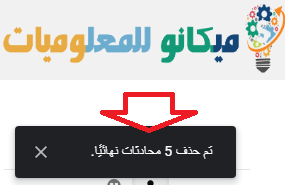
આમ, અમે અનિચ્છનીય સંદેશાઓ કાયમ માટે દૂર કરી દીધા છે અને અમે તમને આ લેખનો સંપૂર્ણ લાભ મેળવવા ઈચ્છીએ છીએ







